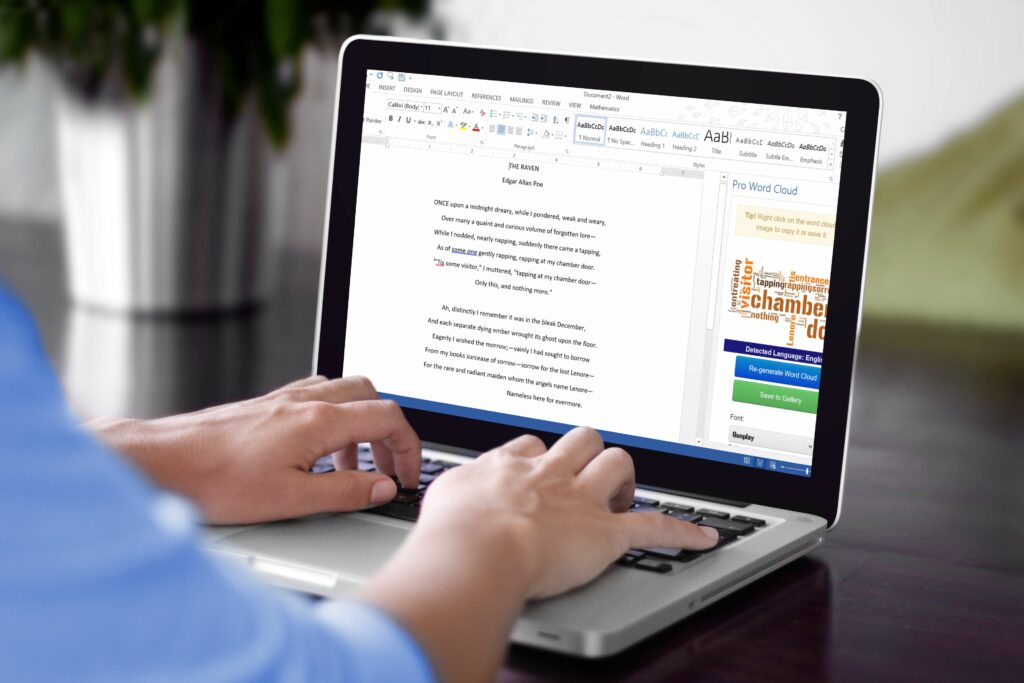Comment réparer Microsoft Word lorsqu’il ne répond pas
Microsoft Word ne répond pas est généralement affiché sous la forme d’un message d’erreur ou l’interface graphique de Word se fige complètement. Lorsque vous rencontrez cet échec, fermez le programme ou attendez que le programme réponde.
Ces recommandations s’appliquent à Microsoft Word pour Office 365, Word 2019, Word 2016, Word 2010 et Word pour Mac.
Raisons pour lesquelles Microsoft Word ne répond pas aux messages
Vous rencontrez le plus souvent le message « Microsoft Word ne répond pas » pour l’une des raisons suivantes :
- Un document hébergé sur un serveur distant n’a pas pu être ouvert, enregistré ou consulté, généralement en raison d’un délai d’attente du serveur.
- Fichiers de programme corrompus.
- Complément incompatible.
Comment réparer Microsoft Word ne répond pas
Parfois, la réponse est aussi simple que de redémarrer l’ordinateur. Si cela ne résout pas le problème, la meilleure chose à faire est de désactiver le complément et éventuellement de réparer le programme.
-
Démarrez Word en mode sans échec. Le chargement d’une application sans modèles ni compléments vous permet de voir si le programme fonctionne correctement ou s’il est cassé.
-
Désactivez les modules complémentaires.Si « Word ne répond pas » n’est pas une erreur mode sans échecun complément incompatible pourrait être le coupable.
- choisir document > Choix > Modules complémentaires Ouvrir les options Word.
- choisir aller bouton ci-dessous faire en sorte près du bas de la fenêtre pour ouvrir Complément COM dialogue.
- Décochez la case à côté de chaque complément pour désactiver tous les modules complémentaires.
- choisir D’ACCORD Appliquez les modifications et fermez la boîte de dialogue.
Si le message d’erreur « Word ne répond pas » ne s’affiche plus, activez chaque complément un par un, en redémarrant Word après chaque complément pour déterminer celui qui est à l’origine du problème.
-
Correction de la documentation. Si une erreur se produit lors de l’ouverture ou de l’enregistrement d’un fichier Word particulier, le document peut être endommagé. Utilisez les outils de Word pour le réparer.
-
Mot de réparation.Sous Windows 10, ouvrez l’application Paramètres et sélectionnez Applications et fonctionnalités. choisir Microsoft Office Dans la liste des applications, sélectionnez Ajustementpuis suivez l’option Réparer les programmes Office.
-
Désinstallez et réinstallez Word. Vous aurez besoin de votre identifiant Microsoft et de votre clé de produit. Supprimez-le via les paramètres Windows ou téléchargez l’outil de support de désinstallation de MS Office pour le supprimer complètement. Sur un Mac, faites-le glisser dans la corbeille et réinstallez-le.
La désinstallation d’Office de votre ordinateur supprime uniquement vos applications Office installées. Les fichiers, documents et classeurs ne sont pas supprimés.
Merci de nous en informer!
Dites-nous pourquoi !
D’autres détails ne sont pas assez difficiles à comprendre